win10开关机图标不见了怎么办 win10开关机图标不见了怎么解决
更新时间:2023-07-24 21:53:02作者:jzjob
在Windows 10操作系统中,开关机图标是我们经常使用的功能之一,它方便我们进行系统的开机和关机操作。然而,有时候用户可能会遇到开关机图标不见的情况,这可能会给我们带来困扰和不便。那么,win10开关机图标不见了应该怎么办呢?下面,小编就带大家来了解一下具体的解决方法。通过了解如何处理开关机图标不见的情况,您可以维护和优化您的Windows 10系统,提高使用体验并提升工作效率。
具体方法:
1.按下Win+R,打开运行按钮。
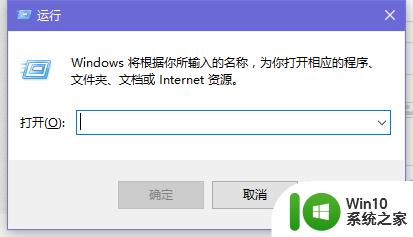
2.我们在打开的运行对话框中输入:gpedit.msc命令
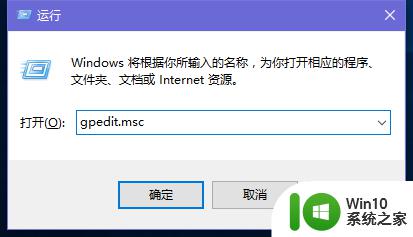
3.这时打开组策略编辑器。
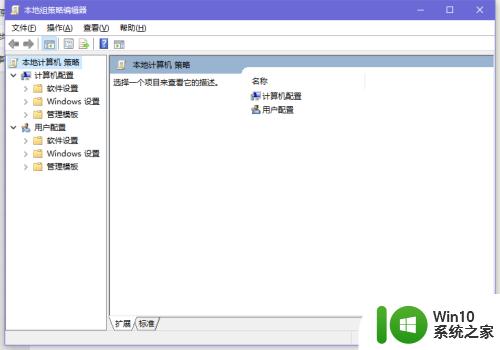
4.我们依次展开:用户配置 - 管理模板 - 开始菜单和任务栏裹特
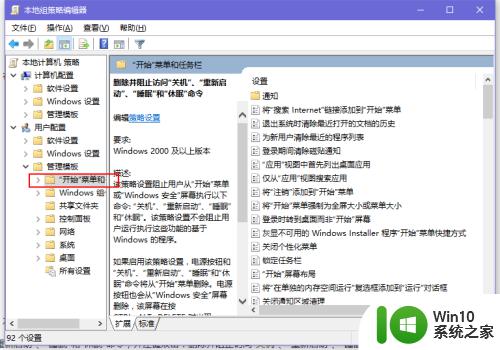
5.左键单击“开始菜单和任务栏”,在开始菜单和任务栏对应的右侧窗口。找到:删除并阻止访问脾杰板“关机”、“重新启动”、“睡眠”和爬陕“休眠”命令,并左键双击
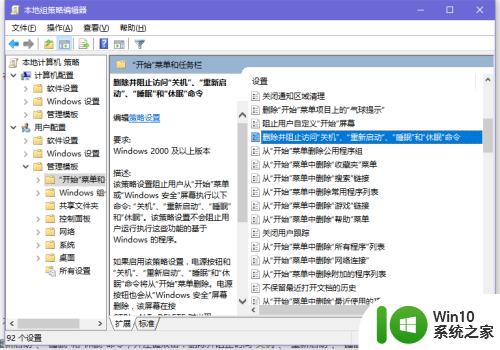
6.删除并阻止访问“关机”、“重新启动”、“睡眠”和“休眠”命令。
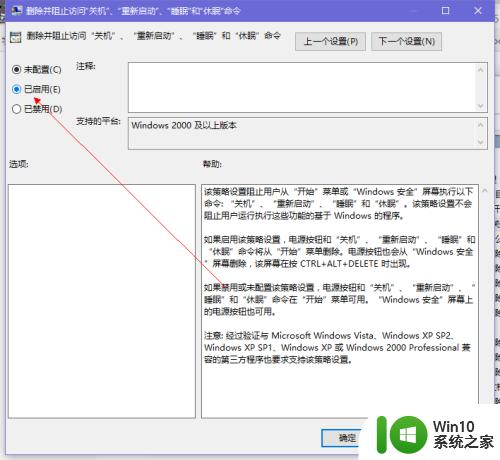
7.然后将该项目设置为‘已禁用’或者“未配置”即可。
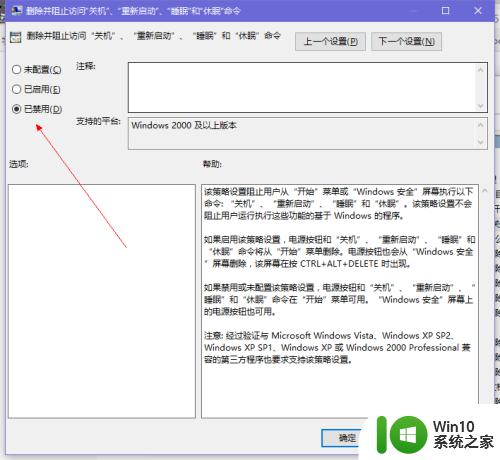
以上就是win10开关机图标不见了怎么办的全部内容,有出现这种现象的小伙伴不妨根据小编的方法来解决吧,希望能够对大家有所帮助。
win10开关机图标不见了怎么办 win10开关机图标不见了怎么解决相关教程
- win10开始图标不见了怎么办 win10开始图标不见了怎么解决
- win10笔记本电脑开机屏幕底部图标都不见了的解决方法 win10笔记本电脑开机屏幕底部图标都不见了怎么办
- 开机win10桌面图标不见了 win10开机后桌面图标不见了如何恢复
- win10声音图标不见了怎么办 win10声音图标不显示怎么解决
- win10系统安全删除硬件图标不见了的解决方法 win10系统硬件图标不见了怎么办
- 蓝牙开关不见了win10 win10蓝牙开关不见了怎么调出
- win10左下角的windows图标不见了怎么办 win10左下角的windows图标不见了如何解决
- win10桌面应用图标不见了的解决方法 win10桌面图标不见了怎么办
- win10桌面图标全部不见了怎么办 win10桌面图标全部不见了如何解决
- win10蓝牙开关不见了如何解决 win10蓝牙开关找不到怎么办
- win10电脑任务栏消失不见了 Win10任务栏图标不见了怎么找回
- 电脑打开蓝牙win10开关不见了如何解决 电脑蓝牙开关不见了win10怎么办
- 蜘蛛侠:暗影之网win10无法运行解决方法 蜘蛛侠暗影之网win10闪退解决方法
- win10玩只狼:影逝二度游戏卡顿什么原因 win10玩只狼:影逝二度游戏卡顿的处理方法 win10只狼影逝二度游戏卡顿解决方法
- 《极品飞车13:变速》win10无法启动解决方法 极品飞车13变速win10闪退解决方法
- win10桌面图标设置没有权限访问如何处理 Win10桌面图标权限访问被拒绝怎么办
win10系统教程推荐
- 1 蜘蛛侠:暗影之网win10无法运行解决方法 蜘蛛侠暗影之网win10闪退解决方法
- 2 win10桌面图标设置没有权限访问如何处理 Win10桌面图标权限访问被拒绝怎么办
- 3 win10关闭个人信息收集的最佳方法 如何在win10中关闭个人信息收集
- 4 英雄联盟win10无法初始化图像设备怎么办 英雄联盟win10启动黑屏怎么解决
- 5 win10需要来自system权限才能删除解决方法 Win10删除文件需要管理员权限解决方法
- 6 win10电脑查看激活密码的快捷方法 win10电脑激活密码查看方法
- 7 win10平板模式怎么切换电脑模式快捷键 win10平板模式如何切换至电脑模式
- 8 win10 usb无法识别鼠标无法操作如何修复 Win10 USB接口无法识别鼠标怎么办
- 9 笔记本电脑win10更新后开机黑屏很久才有画面如何修复 win10更新后笔记本电脑开机黑屏怎么办
- 10 电脑w10设备管理器里没有蓝牙怎么办 电脑w10蓝牙设备管理器找不到
win10系统推荐
- 1 电脑公司ghost win10 64位专业免激活版v2023.12
- 2 番茄家园ghost win10 32位旗舰破解版v2023.12
- 3 索尼笔记本ghost win10 64位原版正式版v2023.12
- 4 系统之家ghost win10 64位u盘家庭版v2023.12
- 5 电脑公司ghost win10 64位官方破解版v2023.12
- 6 系统之家windows10 64位原版安装版v2023.12
- 7 深度技术ghost win10 64位极速稳定版v2023.12
- 8 雨林木风ghost win10 64位专业旗舰版v2023.12
- 9 电脑公司ghost win10 32位正式装机版v2023.12
- 10 系统之家ghost win10 64位专业版原版下载v2023.12